文章详情页
win11输入法添加教程
浏览:65日期:2023-01-25 13:37:19
输入法是我们在win11系统中输入文字和语言的方式,我们既可以通过在系统设置中添加默认语言的方式,也可以通过下载第三方软件的方式来添加输入法,下面就一起来看一下具体方法吧。
win11怎么添加输入法1、双击打开桌面上的“此电脑”如图所示。
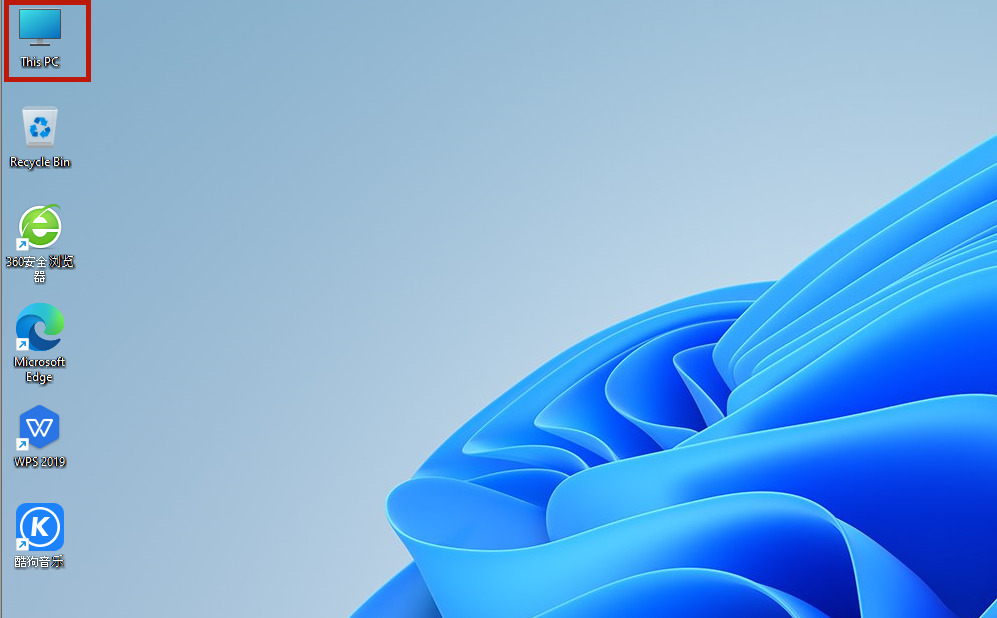
2、然后找到其中的齿轮状按钮“option settings”,单击进入。
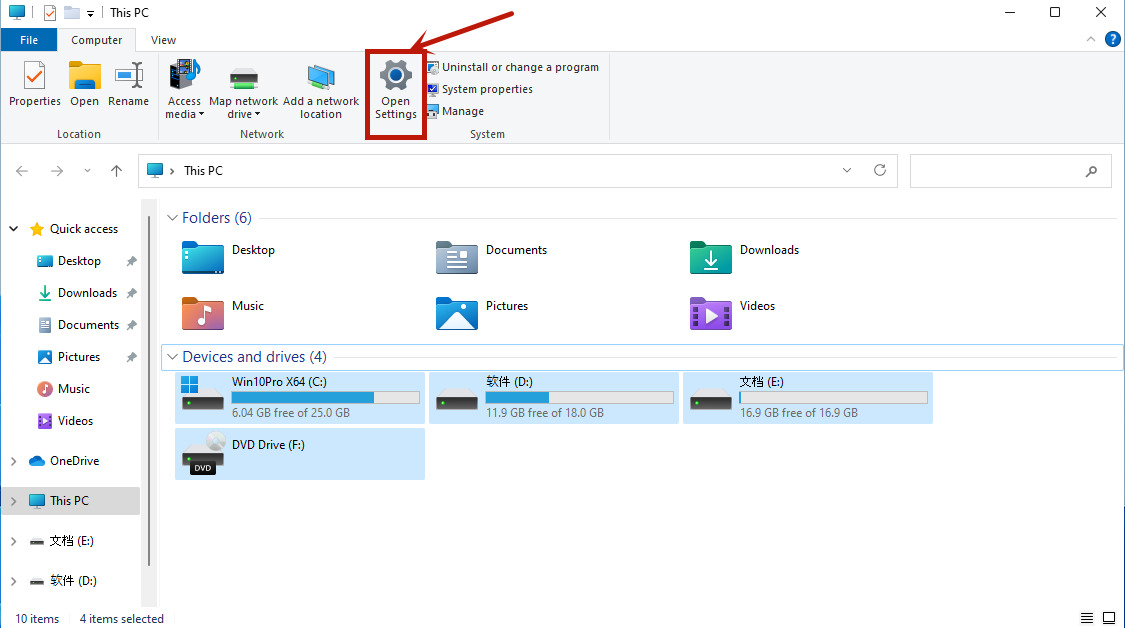
3、然后找到其中的“time&language”选项。

4、进入后点击左侧栏的language,点击preferred language下方的“add a language”

5、在语言列表中选择我们想要添加的输入法,这里以中文为例。

6、然后在这里勾选除了红框中选项的所有选项,再点击“install”

7、等待输入法安装完成就可以了,还可以通过点击它移动首选项。

相关文章:win11安装不了解决教程 | win11常见问题汇总
以上就是win11输入法添加教程介绍了,win11内置了很多种语言的输入法,大家可以根据自己需要取用。想知道更多相关教程还可以收藏好吧啦网。
以上就是win11输入法添加教程的全部内容,望能这篇win11输入法添加教程可以帮助您解决问题,能够解决大家的实际问题是好吧啦网一直努力的方向和目标。
上一条:win11放大游戏窗口的方法下一条:win11退出微软账号的教程
相关文章:
1. Win10开始界面打不开怎么办?Win10开始界面打不开的解决方法2. Win8.1系统设置类似Win7开始菜单怎么操作?3. Win10系统屏幕颜色偏黄怎么办?Win10系统屏幕颜色偏黄解决方法4. Win10任务管理器的快捷键有哪些?Win10任务管理器的快捷键大全5. Win10系统自带的备忘录在哪打开?Win10备忘录怎么固定在桌面?6. Kylin(麒麟系统) 同时挂载USB闪存盘和移动硬盘的方法及注意事项7. Win10分配单元大小默认值越大越好吗?8. Win10更新21382.1更新失败绿屏错误代码INVALID_DATA_ACCESS_TRAP怎么办?9. Win7 Office2007自动配置安装解决方法详解10. Win11任务栏设置打开闪退怎么办?Win11任务栏设置打开闪退解决方法
排行榜

 网公网安备
网公网安备